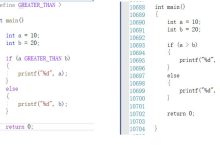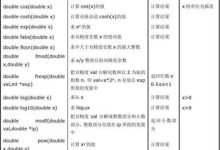磁盘加密是一种非常重要的安全保护措施,在保护数据安全方面扮演着至关重要的角色。Linux系统提供了多种不同的磁盘加密方式,其中包括手动和自动加密,不同的加密方式各有其优缺点。自动磁盘加密是一种方便且有效的方式,可以自动将您的数据加密,并在系统启动时自动进行解密,使数据安全保护更加完善。
通常,在安装Linux系统时,我们可以选择加密整个磁盘或者加密某些特定的分区。无论是哪种加密方式,这些加密操作通常都需要用户提供一个密码。在以前,这种方式可能会导致一些问题,因为用户必须记住这个密码,并且在登录系统时必须输入它。当然,使用硬件加密也是很好的选择,但这也需要用户在购买硬件时考虑到这一点。
自动磁盘加密不需要用户在系统启动时手动输入密码,因为它会自动使用存在于硬件内部的密钥进行解密。这意味着只有在你舍去硬件时,你的数据才会有泄露的风险。所以,自动磁盘加密可以为您提供更加安全的保护,而且无需经常记住密码,减轻了密码管理的压力。
在Linux中,自动磁盘加密的实现需要使用LUKS(Linux Unified Key Setup)工具,它是一个加密磁盘或者分区的标准。加密后的设备或者分区使用一个称为“cryptsetup”的工具进行解锁,解锁后,您便可以像处理未加密设备或分区一样来处理加密设备或分区。您可以使用“cryptsetup”命令来管理这个程序。
那么这个加密过程是什么样的呢?在Linux中,我们可以使用以下步骤来实现自动磁盘加密。
之一步:打开终端,安装cryptsetup
在Shell中运行以下命令:
sudo apt-get install cryptsetup
第二步:在您的系统上选择需要加密的磁盘或分区
当然,这可能并不是在您的系统中都是可用的。因此,首先检查您的系统磁盘,然后根据实际情况进行操作。
第三步:使用cryptsetup创建LUKS密钥槽,存储加密密码
在Shell中运行以下命令:
sudo cryptsetup luksFormat /dev/sda1
(此处/dev/sda1为您需要加密的设备名称,具体以您的系统为准)
在这个过程中,您将需要设置磁盘的master密码和确认密码。必须注意,这个密码可以极大地影响加密的安全性,因此,我们建议使用强密码。
第四步:创建密钥文件
要使用您创建的密钥槽,您需要将其解锁,这可以通过提供相应的密码来实现。但是,这可能会使密码暴露于一些不确定的地方,因此,我们建议使用密钥文件来转移加密密码。
在这个步骤中,我们将为加密设置一个共享密钥。我们可以使用dd命令来创建一个由随机比特构成的存储在/dev/random中的随机密钥,或者可以创建一个类似于以下代码的脚本:
sudo mkdir /etc/keys
sudo dd if=/dev/random of=/etc/keys/crypt_keyfile bs=512 count=4
sudo chmod 0400 /etc/keys/crypt_keyfile
第五步:使用cryptsetup为新的LUKS卷添加密钥文件
使用以下命令向您的LUKS磁盘添加密钥文件:
sudo cryptsetup luksAddKey /dev/sda1 /etc/keys/crypt_keyfile
接下来,您可以使用这个加密磁盘或分区,只需使用“cryptsetup luksOpen”命令将其解锁即可。
第六步:设置自动解锁
在使用cryptsetup加密磁盘之前,首先需要设置自动解锁。您可以使用以下命令:
sudo cryptsetup luksOpen /dev/sda1 crypt
这里,我们使用了crypt作为LUKS卷的名称,然后使用这个名称解锁加密磁盘。
第七步:在/etc/crypttab中添加条目
在这个步骤中,您需要在/etc/crypttab中添加条目以将密码文件绑定到LUKS磁盘。您可以创建一个名称crypt.txt的文件,并将其添加到/etc/crypttab中。可以使用以下命令:
echo “crypt /dev/sda1 /etc/keys/crypt_keyfile luks” | sudo tee -a /etc/crypttab
第八步:修改/etc/fstab文件,将/dev/sda1替换为/dev/mapper/crypt
现在,您只需修改/etc/fstab中的表项以将/dev/sda1替换为/dev/mapper/crypt。您可以打开/etc/fstab文件并修改相关表项。
第九步:在重启之前测试
请确认您的系统是否重启时自动解锁加密磁盘。
到目前为止,我们已经完成了Linux磁盘自动加密的整个过程。在这个过程中,我们已经看到了如何使用cryptsetup和LUKS工具来加密指定的磁盘或分区,并将其与相关的加密密钥文件绑定。值得强调的是,LUKS和cryptsetup这两个工具都是非常强大的工具,可以帮助您加密磁盘和分区。通过按照这些步骤来实现自动磁盘加密,您可以充分保护您的数据,使其免受攻击和恶意软件的威胁。与手动加密方式不同,自动加密方式不会增加您的工作量,因为密码将被存储在硬件内部,而您则可以持续地处理数据,而无需担心数据泄露的问题。所以,使用自动磁盘加密是一种更加安全和方便的解决方案,应该被广泛使用。
相关问题拓展阅读:
- linux系统中存放加密用户密码信息的是哪个文件?
- 哪个文件夹加密软件好?
linux系统中存放加密用户密码信息的是哪个文件?
用户可以在终端通过cat命令查看:cat /etc/shadow
NIX/Linux的密码文件原来采bai用/etc/passwd,共有7个字段。用户的密码加密后放在每一行的第二个字段里,这个 /etc/passwd文件在一般情况下是所有用户可读,只有root用户可写的,这样不良用户就可能读取加密后的密码
字串
来取得密码。
因为这个安全原因,设置搜贺团一个/etc/shadow文件专门用于保存密码且它的权限一般是root可读,没有其他权限。加密后的密码文件就不能被普通用户读取。做法是把/etc/passwd对应的密码字段用*号表示,在/etc/shadow里对应的一行,有
用户名
和真正的密码加密字串,其他的字段一般留空。
扩展资料:
在Linux中普通文件和目录文件保存在称为块物理设备的磁盘或者磁带上。一套Linux系统支持若干物理盘,每个物理盘可定义一个或者多个
文件系统
。(类比于微机
磁盘分区
)。每个文件系统由逻辑块的序列组成,一个逻辑盘空间一拍郑般划分世橘为几个用途各不相同的部分,即引导块、超级块、inode区以及数据区等。
参考资料来源:
百度百科-Linux文件系统
哪个文件夹加密软件好?
我用的是“瑞顿文件夹加密”,有好长时间了,没出过什么问题!
如果你需要加密的文件很安全,就用truecrypt,如果只是简单的加下密,ZIP,WinRAR压缩的时候设置个密码就行。很多国产的加密软件只是把文件夹改个样子,并没有真正的加密,用这类软件还不如用RAR加密
TrueCrypt,被称作全球更好的加密软件。它是一款免费开源的加密软件,同时支持Windows Vista/XP, Mac OS X, Linux 等操作系统。
主要特性:
1 所有加密都是以分区为基础的。
2 真加密,所有加密数据都是经过AES等加密算法的运算后的结果,无法破解(穷举法除外)。
3 能创建加密的“虚拟磁盘文件”(类似虚拟光驱,大小可以自定义)
4 加密单个分区或整个硬盘。
5 加密Windows系统所在的分区(启动Windows前需要密码)
6 加密过程自动、实时、透明(使用加密文件或分区前输入密码,载入后就可以像使用一个普通分区一样使用加密分区。)
7 提供两级方案,以应对被强迫说出密码的情况(如抢劫)。
7.1 隐藏分区(覆盖式密码术,steganography)、隐藏操作系统
7.2 无法探测到TrueCrypt 加密分区(加密数据会被认为是随机数据)
8 加密算法:AES-256、Serpent、Twofish。为取得更好加密效果,可以同时使用两种或三种加密算法。操作模式:XTS。
总结了两种给文件夹加密的实用有效的方法:
方法一: 右击文件夹–添加到压缩文件–高级–设置密码,不要忘记密码,否则就很难找回了。
方法二:还是建议直接下载个加密软件,更简单方便,推荐“隐身侠隐私文件夹加密软件”,目前使用 最多、评价更好的软件,永久免费,冯远征代言的,可以加密电脑文件夹、u盘、移动硬盘、文件夹、 视频、程序等各种文件
简单给你介绍下使用方法:
之一步:下载安装隐身侠,并注册账号
第二步:创建保险箱,将需要加密文件拖进保险箱,退出软件文件就被加密隐藏了。
第三步:双击隐身侠登陆图标,输入账号密码,即可解密
百度直接能下载到,希望我的回家可以帮到你!
推荐使用域之盾系统,域之盾系统安装方便点点鼠标即可完成安装部署,操作简单 功能全面,可针对日常办公/文字编辑/图纸编辑/图片编辑进行一键透明加密,比如在域之盾管控端设置好针对WORD文件加密以后,客户端上的word文档会自动加密,加密以后的文件任何形式的非法外发拷贝传输 打开都是乱码 也可以设置外发文件的生命周期,更大打开次数 最长打开天数 多方面保护数据安全不被泄密 域之盾系统的桌面管理功能支持实时画面,屏幕录像,微信QQ 钉钉 聊天记录 网页浏览 网址搜索记录等 可有效帮企业监督员工上网行为,适合企业使用
你输入夏冰软件上面的加密软件都特好用。
关于linux 磁盘加密 自动的介绍到此就结束了,不知道你从中找到你需要的信息了吗 ?如果你还想了解更多这方面的信息,记得收藏关注本站。

 国外主机测评 - 国外VPS,国外服务器,国外云服务器,测评及优惠码
国外主机测评 - 国外VPS,国外服务器,国外云服务器,测评及优惠码